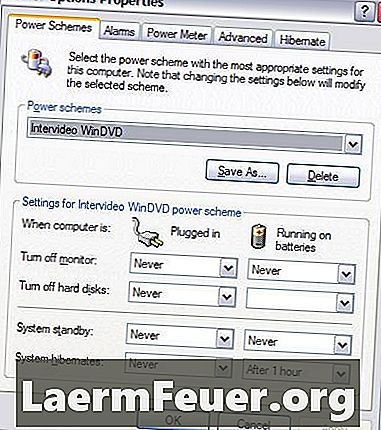
Indhold
Dell-skærme indtaster automatisk strømbesparende tilstand efter en forudbestemt tid, når computeren er inaktiv. Det bliver helt sort i stedet for at vise en pauseskærm. Dette betyder ikke, at din Dell-computer er blevet slukket, men snarere, at det gør det muligt for skærmen at lukke, indtil brug er brug for igen. Du kan ændre tidspunktet for skærmen til at gå i strømsparetilstand ved at ændre videoindstillingerne.
retninger

-
Tryk på en vilkårlig tast på tastaturet eller flyt musen. Enhver handling vil deaktivere skærmens strømbesparende tilstand. Alternativt kan du trykke på tænd / sluk-knappen på sagen på Dell-computeren eller den bærbare computer.
-
Tryk på en vilkårlig tast en gang til, hvis skærmen skifter fra strømbesparende tilstand til standbytilstand. Denne tilstand gør det muligt at se pauseskærmen.
-
Indtast dit brugernavn og adgangskode ved login, hvis din computer er beskyttet med adgangskode. Tryk på "Enter" for at begynde at bruge det.
-
Skift skærmindstillingerne på din Dell-skærm for at forhindre, at den går i strømsparetilstand. Højreklik på et vilkårligt sted på skrivebordet og vælg "Egenskaber". Klik på fanen "Screen Saver" og derefter "Power". Ved siden af "Sluk skærmen", vælg et tidsinterval fra rullelisten og klik på "Anvend".
tips
- Hvis du trykker på tænd / sluk-knappen på din Dell-skærm, vil du ikke tage eke ud af strømbesparelsestilstanden. Dette slukker helt skærmen, men påvirker ikke noget på computeren.